
Come realizzare un Termometro Digitale con Raspberry
di Vincenzo Caputo
15 Febbraio 2017
Raspberry

LE COSE DI CUI HAI BOSOGNO PER QUESTO PROGETTO:
- Un Raspberry PI
- Ponticelli per connettere il sensore di temperatura
- Sensore di temperatura DS18B20
- Resistore da 4.7 Ohm
- Un dispositivo Android
- App Tasker
- App SSH Taker Plugin
Per iniziare diciamo che occorre che il raspberry abbia il "suo" sistema operativo già installato, la Raspbian è perfetta per il nostro scopo.Collegate il sensore di temperatura e il resistore tramite i ponticelli direttamente sulla scheda Raspberry come mostrato nella foto qui sotto:

Caricare moduli kernel
Per poter interrogare il sensore servono i moduli w1_gpio e w1_therm, quindi una volta collegato il sensore (i sensori) al Raspberry, bisogna caricare i moduli nel kernel digitando da terminale i seguenti comandi:
sudo modprobe w1_gpio
sudo modprobe w1_therm
I moduli appena caricati andrebbero avviati ogni volta che si accende il Raspberry. Per far si che si carichino automaticamente all'avvio andiamo a digitare il seguente comando:
sudo nano /etc/modules
e aggiungiamo alla fine del file che si è aperto le seguenti righe
w1-gpio
w1-therm
Premete Crtl+X per uscire, Y e invio per salvare le modifiche. Successivamente apportiamo una ulteriore modifica ad un file digitando il seguente comando:
sudo nano /boot/config.txt
e aggiungiamo alla fine del file la seguente riga:
dtoverlay=w1-pgio
Uscite e salvate come prima. A questo punto dobbiamo prendere nota del codice del nostro sensore (il codice è diverso per ogni sensore) digitando il seguente comando sempre nel terminale:
ls -l /sys/bus/w1/devices/
Dall'output di questo comando dovete andare a cercare un valore simile a questo 28-000004bf24bf. Chiaramente il vostro sarà diverso perchè come dicevo prima ogni sensore ha un codice univoco. Prendete nota del codice del vostro sensore e procedete con il seguente comando.
cat /sys/bus/w1/devices/w1_bus_master1/28-000004bf24bf/w1_slave
Se tutto è andato per il verso giusto dovreste ricevere un paio di righe di codice. Nella seconda riga troverete la lettura vera e propria (t=28875).
Ricaviamo l'informazione temperatura direttamente all'interno di Tasker
Installate sul vostro terminale Android il plugin SSH indicato ad inizio articolo e aggiungete subito un azione di tipo SSH Plugin configurandola come mostrato nella figura sotto:
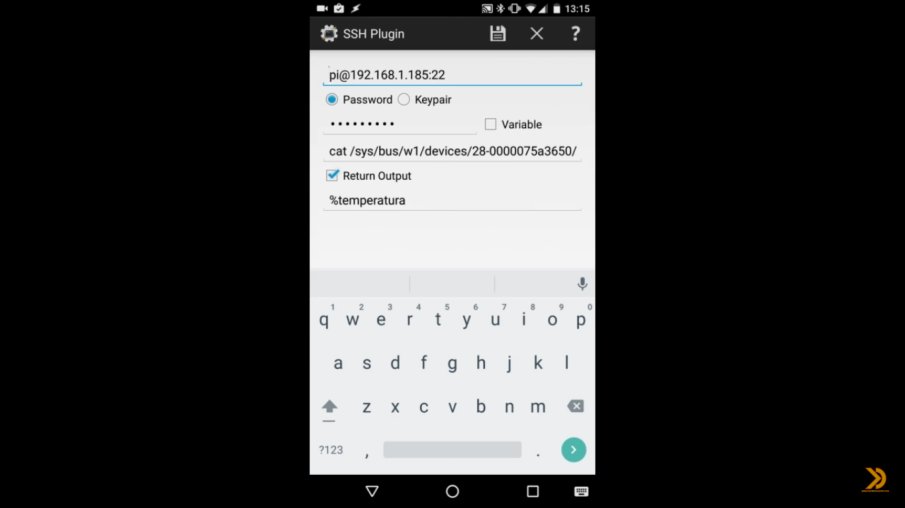
Naturalmente le azioni andranno personalizzate in base ai vostri parametri (indirizzo ip, ecc..)
Configurate il resto delle azioni come mostrato nella seguente figura. Nel video ci sono i dettagli. Buona visione!
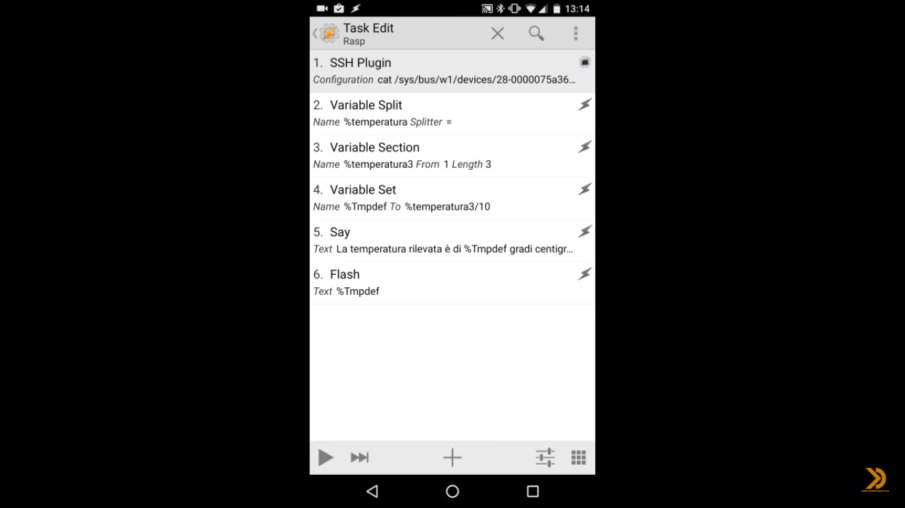
Produrre e aggiornare contenuti su vincenzocaputo.com richiede molto tempo e lavoro. Se il contenuto che hai appena letto è di tuo gradimento e vuoi supportarmi, clicca uno dei link qui sotto per fare una donazione.
